电脑版WPS表格怎么复制一列数据到另一列中
时间:2022-09-19 17:24:34作者:极光下载站人气:1545
Wps软件是我们平常生活中经常使用到的办公软件,我们可以在这个软件中实用excel表格编辑数据,Excel表格是专门用来编辑数据和统计数据的工具,有的时候我们会使用Excel表格将编辑好的数据进行复制,比如将一列的数据复制到另外一列中,这种操作是非常简单的操作,但是难免一些小伙伴还是不太会使用,其实只需要将想要复制的那一列的数据选中使用Ctrl+c复制,然后使用Ctrl+v粘贴到你想要粘贴的某一列就可以了,下方是关于如何使用wps Excel复制一列数据到另外一列中的具体操作方法,不清楚的小伙伴可以按照下方的操作方法试试看哦。
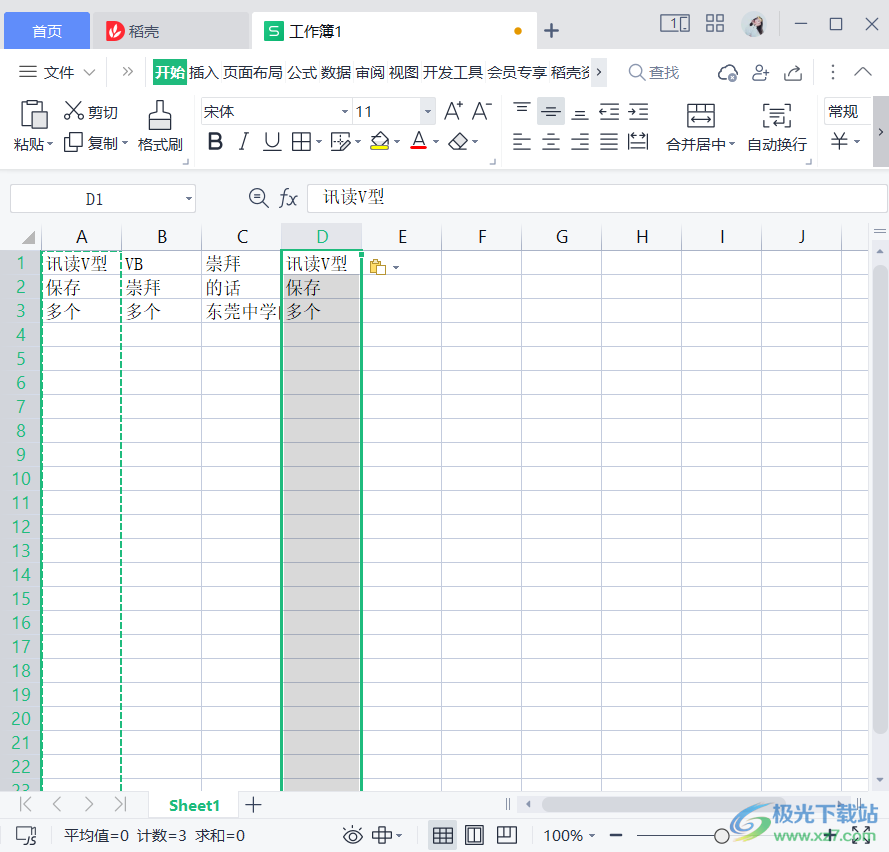
方法步骤
1.首先将表格打开,然后用鼠标选中想要复制的那一列的数据,使用Ctrl+c复制一下,如图所示。
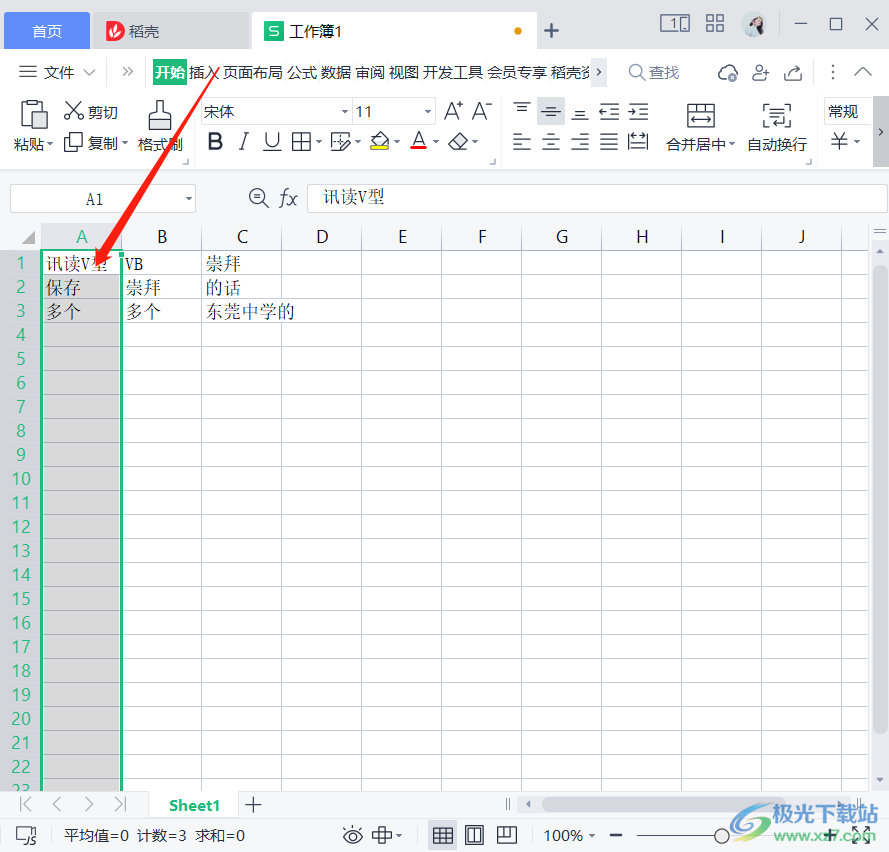
2.然后选择想要粘贴数据的那一列选中,使用Ctrl+v粘贴。
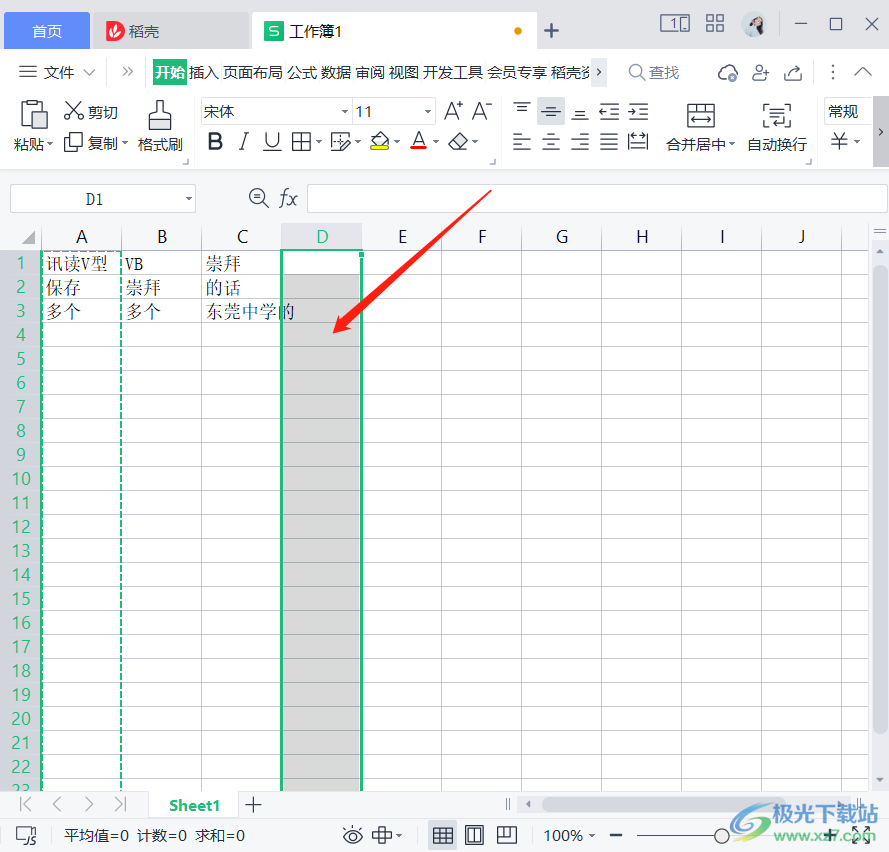
3.之后就会看到数据已经粘贴到了你想要粘贴的那一列中,如图所示。
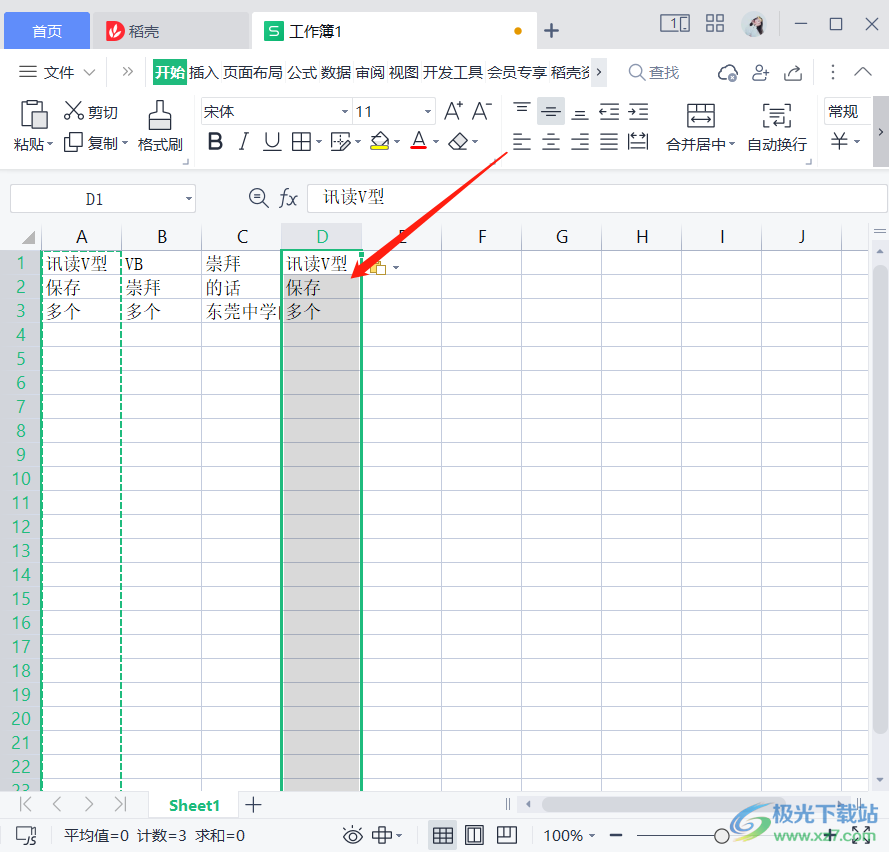
我们在使用WPS表格的过程中,经常会遇到复制粘贴某一个单元格的内容,需要将某一列的数据复制粘贴到另外一列中的情况,那么就可以通过上述的操作方法来操作就好了。

大小:240.07 MB版本:v12.1.0.18608环境:WinAll
- 进入下载
标签WPS表格复制一列数据到另一列,WPS
相关推荐
相关下载
热门阅览
- 1百度网盘分享密码暴力破解方法,怎么破解百度网盘加密链接
- 2keyshot6破解安装步骤-keyshot6破解安装教程
- 3apktool手机版使用教程-apktool使用方法
- 4mac版steam怎么设置中文 steam mac版设置中文教程
- 5抖音推荐怎么设置页面?抖音推荐界面重新设置教程
- 6电脑怎么开启VT 如何开启VT的详细教程!
- 7掌上英雄联盟怎么注销账号?掌上英雄联盟怎么退出登录
- 8rar文件怎么打开?如何打开rar格式文件
- 9掌上wegame怎么查别人战绩?掌上wegame怎么看别人英雄联盟战绩
- 10qq邮箱格式怎么写?qq邮箱格式是什么样的以及注册英文邮箱的方法
- 11怎么安装会声会影x7?会声会影x7安装教程
- 12Word文档中轻松实现两行对齐?word文档两行文字怎么对齐?
网友评论